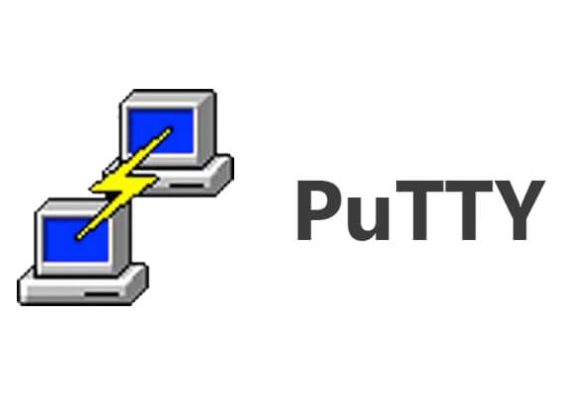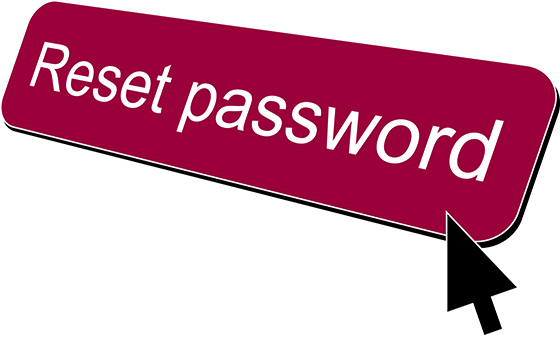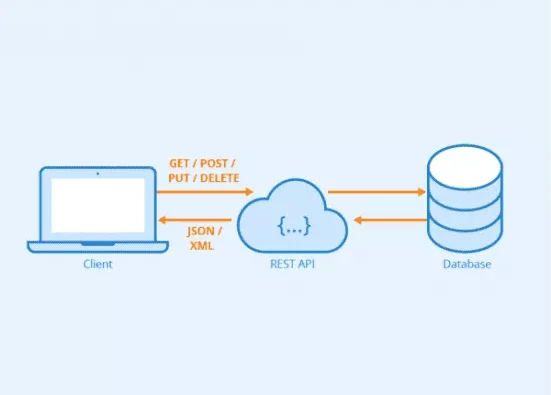O Oracle Instant Client é uma ferramenta essencial para desenvolvedores que desejam se conectar a bancos de dados Oracle a partir de aplicativos ou scripts. Neste artigo, vamos fornecer um guia detalhado com instruções passo a passo sobre como instalar o Oracle Instant Client 19c no Windows. Com esse conhecimento, você estará pronto para iniciar o desenvolvimento de aplicações compatíveis com o Oracle.
Vamos começar!
Pré-requisitos:
- Um computador com sistema operacional Windows
- Privilégios de administrador no computador
- Conhecimento básico sobre instalação de software no Windows
Passo 1: Faça o download do Oracle Instant Client 19c:
- Acesse o site oficial da Oracle (https://www.oracle.com/database/technologies/instant-client/downloads.html).
- Na seção “Instant Client Downloads for Microsoft Windows”, clique no link “Download” correspondente à versão do Instant Client 19c.
- Lembre de observar se o seu sistema precisa de um client 32b ou 64b, baixe o compatível com o seu sistema e não somente seu Sistema Operacional.
- Baixe o pacote (Basic Package)
- Para o exemplo e teste deve ser baixado juntamente o (SQL*Plus Package) para efetuarmos no final o teste de conexão com o banco usando o aplicativo sqlplus.
Passo 2: Extraia os arquivos do Oracle Instant Client e o SQL*Plus Package:
- Após o download, localize o arquivo ZIP do Oracle Instant Client 19c em seu computador.
- Clique com o botão direito no arquivo e selecione “Extrair tudo”.
- Escolha a pasta de destino para extrair os arquivos e clique em “Extrair”.
- Recomendo usar uma pasta na raiz do Sistema operacional por exemplo c:\oracle\instantclient_19_18 que é a versão que está disponível hoje no site.
Passo 3: Configure as variáveis de ambiente:
- Abra o “Menu Iniciar” e pesquise por “Editar as variáveis de ambiente do sistema”.
- Clique em “Editar as variáveis de ambiente do sistema” para abrir a janela “Propriedades do Sistema”.
- Na guia “Avançado”, clique no botão “Variáveis de Ambiente”.
- Na seção “Variáveis do Sistema”, clique em “Novo” para adicionar uma nova variável.
- Digite “ORACLE_HOME” como nome da variável.
- Navegue até a pasta onde os arquivos do Oracle Instant Client foram extraídos e copie o caminho completo da pasta, no caso c:\oracle\instantclient_19_18.
- Cole o caminho na caixa de texto “Valor da Variável” para a variável ORACLE_HOME.
- Clique em “OK” para salvar as alterações.
Passo 4: Adicione o diretório bin do Oracle Instant Client ao PATH:
- Na mesma janela de “Variáveis de Ambiente”, localize a variável “Path” na seção “Variáveis do Sistema”.
- Clique em “Editar” para editar a variável “Path”.
- Na janela “Editar Variável de Ambiente”, clique em “Novo”.
- Cole o caminho completo para a pasta “bin” do Oracle Instant Client, localizado dentro da pasta ORACLE_HOME no caso c:\oracle\instantclient_19_18.
- Clique em “OK” para salvar as alterações.
Passo 5: Verifique a instalação do Oracle Instant Client:
- Abra o Prompt de Comando do Windows.
- Digite “sqlplus” e pressione Enter.
- Se o Oracle Instant Client estiver instalado corretamente, você deverá ver a linha “SQL>” no Prompt de Comando.
TNSnames.ora
Passo 1: Criar estrutura do arquivo “tnsnames.ora”:
Crie as seguintes pastas dentro da pasta ORACLE_HOME no caso c:\oracle\instantclient_19_18\network\admin
Dentro da pasta “network\admin”, você irá criar o arquivo “tnsnames.ora”.
Passo 2: Edite o arquivo “tnsnames.ora”:
- Abra o arquivo “tnsnames.ora” em um editor de texto de sua preferência.
- Você verá uma estrutura semelhante a esta:
NOMEDOCONEXAO =
(DESCRIPTION =
(ADDRESS = (PROTOCOL = TCP)(HOST = host)(PORT = port))
(CONNECT_DATA =
(SERVER = DEDICATED)
(SERVICE_NAME = service_name)
)
)
- Substitua “NOMEDACONEXAO” pelo nome que deseja atribuir à conexão Oracle.
- Em “HOST”, insira o endereço do servidor do banco de dados Oracle.
- Em “PORT”, insira o número da porta do servidor Oracle.
- Em “SERVICE_NAME”, insira o nome do serviço Oracle.
Passo 3: Salve as alterações:
- Após realizar as modificações necessárias, salve o arquivo “tnsnames.ora”.
- Teste a conexão usando via linha de comando do windows ou prompt de comando o aplicativo sqlplus usuariodobanco/senhadousuario@NOMEDACONEXAO
Obs.: No exemplo citado não há o aplicativo tnsping para efetuar testes